- Autor Jason Gerald [email protected].
- Public 2024-01-19 22:13.
- Última modificação 2025-01-23 12:43.
Habilidades de digitação são necessárias em muitas ocupações. Portanto, aumentar a velocidade de digitação pode ser uma necessidade se você quiser ser mais proficiente em seu trabalho. O aumento da velocidade de digitação pode ser feito sozinho ou seguindo os exercícios certos. De qualquer forma, você deve se comprometer a praticar todos os dias se quiser melhorar suas habilidades de digitação.
Etapa
Método 1 de 3: Dominar habilidades básicas de digitação

Etapa 1. Encontre um teclado (teclado / máquina de escrever) que seja confortável para você
Existem muitos tipos de teclados no mercado, incluindo modelos ergonômicos que fazem você se sentir mais confortável ao digitar. Se você descobrir que não consegue digitar com eficiência com o teclado que está usando atualmente, pode ser uma boa ideia tentar um teclado ergonômico que ofereça mais conforto durante o trabalho.
- Preste atenção ao tamanho do botão. Quanto maior for o tamanho da chave, mais fácil será para você digitar. Portanto, você precisa encontrar um teclado com as teclas que você mais usa, como letras e números, que sejam maiores do que o resto das teclas.
- Um teclado com teclas côncavas que cabem na ponta dos dedos seria uma boa escolha se você deseja reduzir os erros de digitação ao tentar aumentar a velocidade.
- Recomendamos escolher um teclado com teclas que tenham um feedback tátil forte. Ou seja, o botão oferece resistência suficiente para que você saiba que uma batida foi recebida. A resistência também reduz as chances de você pressionar acidentalmente a tecla errada enquanto digita, para que possa digitar mais rápido.

Etapa 2. Familiarize-se com o teclado
A maioria dos teclados tem configurações razoavelmente padrão, mas alguns podem ter recursos ou layouts diferentes. Certifique-se de ler as instruções ou o manual que acompanha o teclado para que você conheça as funções de todos os botões e atalhos que podem ser úteis para você. Depois de compreender a função de todas as teclas, tente imaginar um layout visual do teclado em sua mente, que você possa consultar enquanto digita.
Muitos teclados têm teclas que economizam tempo e fornecem atalhos para comandos ou pressionamentos de tecla comuns. Certifique-se de ler as informações sobre as teclas de atalho para ajudar a aumentar a velocidade

Etapa 3. Organize os raios corretamente
A etapa mais importante para aumentar a velocidade de digitação é verificar se seus dedos estão na posição correta no teclado. Coloque o dedo indicador da mão esquerda sobre a tecla "F" e o dedo indicador da mão direita sobre a tecla "J". Essas teclas geralmente têm um leve relevo na superfície para que você possa senti-las sem olhar para o teclado. Os outros três dedos da mão esquerda devem estar acima das teclas "A", "S" e "D", enquanto os três dedos da mão direita devem estar acima das teclas "K", "L", "M". Coloque os dois polegares na barra de espaço.
- A linha contendo as chaves “A”, S”,“D”,“F”,“J”,“K”,“L”e“;” Isso é conhecido como “home run” porque seus dedos começam na posição inicial e retornam a essa linha conforme você digita.
- Ao organizar os dedos no teclado, mantenha-os ligeiramente arqueados, enquanto mantém as mãos relaxadas.
- Certifique-se de que o teclado esteja centralizado e na frente do seu corpo.

Etapa 4. Use o dedo direito para pressionar outro botão
Durante a digitação, você pressionará todas as teclas do teclado desde a posição inicial. Isso significa que determinados dedos são designados para pressionar certas teclas para poder digitar da maneira mais eficiente. Na maioria dos casos, você usará o mesmo raio da linha inicial para pressionar os botões nas linhas superior e inferior.
- Pressione as teclas “1”, “2”, “Q” e “Z”, além da tecla “A”, com o dedo mínimo da mão esquerda.
- Pressione as teclas “3”, “W” e “X”, além da tecla “S”, com o dedo anelar da mão esquerda.
- Pressione as teclas “4”, “E” e “C”, além da tecla “D”, com o dedo médio da mão esquerda.
- Pressione as teclas “5”, “6”, “R”, “T”, “G”, “V” e “B”, além da tecla “A”, com o dedo indicador da mão esquerda.
- Pressione as teclas “7”, “Y”, “U”, “H”, “N” e “M”, além da tecla “J”, com o dedo indicador da mão direita.
- Pressione as teclas “8”, “I” e “,”, além da tecla “J”, com o dedo médio da mão direita.
- Pressione as teclas “9”, “O” e “.”, Além da tecla “L”, com o dedo anular da mão direita.
- Pressione as teclas “0”, “-”, “=”, “P”,”[“, “]”, “,” e “/”, além da tecla “;”, com o dedinho do mão direita.
- Pressione a tecla “Shift” com o dedo mínimo da mão oposto ao dedo usado para pressionar a outra tecla.
- Pressione a barra de espaço com o polegar com o qual você se sentir mais confortável.

Etapa 5. Pratique regularmente
Assim como qualquer outra habilidade, a única maneira de realmente aumentar a velocidade de digitação é praticar regularmente. Quanto mais você digitar, mais confortável ficará com o layout do teclado e o posicionamento correto dos dedos. Você também desenvolverá a memória muscular à medida que digitar combinações de letras comuns, para que possa digitar com mais rapidez e precisão.
- Uma das melhores maneiras de praticar é digitar uma pequena citação de amostra repetidamente. Você pode encontrar muitas citações curtas on-line projetadas para melhorar a precisão e a velocidade da digitação.
- Ao praticar, concentre-se primeiro na precisão. Certifique-se de digitar cada palavra corretamente e tente colocar os espaços e pontuação corretos. Depois de sentir que os resultados da digitação estão ficando mais precisos, comece a trabalhar para aumentar a velocidade.
- Praticar não significa apenas fazer um teste de digitação online. Escrever e-mails para amigos e familiares e postar postagens em fóruns online pode ajudar a aprimorar suas habilidades de digitação e aumentar a velocidade.

Etapa 6. Faça pausas regulares
A prática é fundamental para melhorar a velocidade de digitação, mas certifique-se de fazer pausas, se necessário. Se você se esforçar demais, há uma boa chance de acabar se sentindo exausto ou, pior ainda, de sofrer uma lesão, como a síndrome do túnel do carpo. Quando você começar a sentir desconforto nas mãos ou nos pulsos, pare de digitar por alguns instantes para descansar as mãos.
Para evitar trabalhar muito, crie um cronograma de prática reservando uma certa quantidade de tempo todos os dias para praticar a digitação. No entanto, adicione períodos de descanso à sua programação para manter o corpo revigorado. Por exemplo, você pode decidir digitar por 30 minutos todos os dias e, em seguida, fazer uma pausa a cada 10 minutos ou mais
Método 2 de 3: Aumente a velocidade de digitação
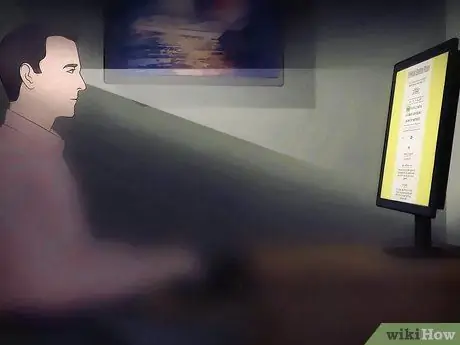
Etapa 1. Centralize seu olhar na tela
Seu instinto natural pode ser olhar para baixo, para o teclado, enquanto digita. No entanto, passar o mouse sobre as teclas do teclado apenas tornará você lento e aumentará as chances de erros. Ao digitar, concentre-se na tela do computador e use uma técnica conhecida como digitação por toque. Você pode cometer mais erros na primeira vez que usar este método, mas poderá aprender rapidamente o layout do teclado e as posições das teclas, e aumentará a velocidade de digitação.
- Ao aprender a digitar sem olhar para o teclado, tente cobrir as mãos com um pedaço de pano, um pedaço de papel ou um pedaço de papelão para não ver as teclas mesmo quando espiar.
- Mesmo que você tenha que manter os olhos na tela do computador o tempo todo, não há problema em olhar para o teclado de vez em quando para ter certeza de que sabe onde estão as teclas.
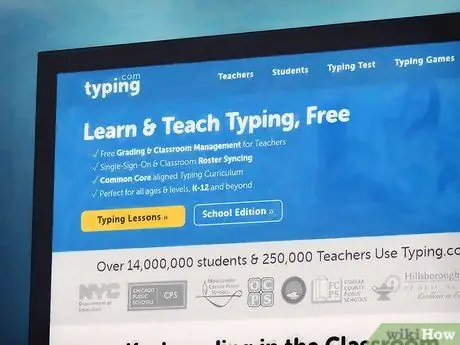
Etapa 2. Faça um teste de digitação na internet
Se você quiser ver a eficiência de suas habilidades de digitação, use vários testes de digitação online para descobrir sua velocidade. Na maioria dos casos, você será solicitado a digitar um determinado trecho de texto, e o site levará algum tempo para determinar quantas palavras você digita por minuto (wpm) e quão precisa é a sua digitação. Este programa pode ser uma forma eficaz de monitorar seu progresso enquanto você trabalha para melhorar sua velocidade de digitação.
Alguns dos testes de digitação disponíveis na internet também são gratuitos, incluindo Typing.com, TypingMaster.com e TypingWeb
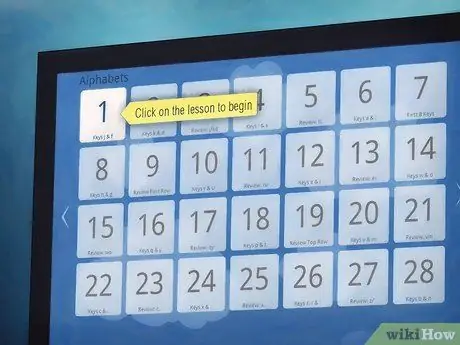
Etapa 3. Use aplicativos e jogos de digitação
Você será capaz de digitar mais rápido se fizer isso por meio do tato, não da vista. Portanto, é importante usar um aplicativo de digitação para ajudar a aperfeiçoar suas habilidades de digitação para que possam trabalhar com mais rapidez. Esses tipos de aplicativos geralmente fornecem exercícios úteis e até jogos divertidos que podem tornar seus esforços para aumentar a velocidade de digitação ainda mais emocionante.
- Você pode comprar um aplicativo de digitação, mas há vários programas gratuitos disponíveis, como TypingClub, TypeRacer, Klavaro Touch Typing Tutor e Rapid Typing.
- Depois de aprender os fundamentos da digitação, use jogos de digitação gratuitos na Internet para ajudá-lo a melhorar a velocidade de digitação. Experimente alguns dos jogos divertidos dos sites FreeTypingGame.net ou WordGames.com. Os jogos são mais divertidos do que praticar a digitação da mesma citação de texto repetidamente. Dessa forma, será mais fácil manter o compromisso de aumentar a velocidade de digitação.
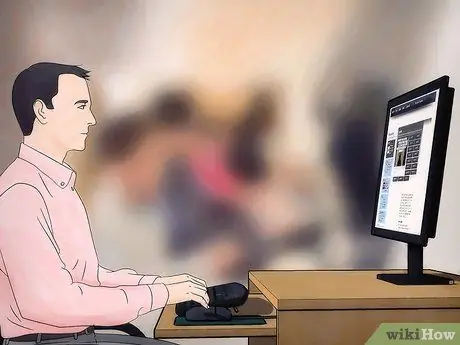
Etapa 4. Faça um curso de digitação
Se você está tentando melhorar a velocidade de digitação por conta própria, mas não está obtendo bons resultados, pode ser necessário fazer um curso de digitação. O instrutor pode certificar-se de que você sabe como posicionar seus dedos e posicionar corretamente para que possa digitar com mais rapidez e precisão. Se você ainda está na escola ou faculdade, descubra se a escola oferece o mesmo curso. Se você estiver fora da escola, sua faculdade local ou programa de educação superior pode oferecer cursos de digitação que podem ajudar.
Se você não conseguir encontrar um curso de digitação na região onde mora, um curso online pode ajudar. Os cursos online não oferecem a oportunidade de obter instruções diretamente do instrutor, mas as instruções fornecidas ainda podem ajudá-lo a melhorar sua velocidade de digitação
Método 3 de 3: melhore a postura e a posição corporal
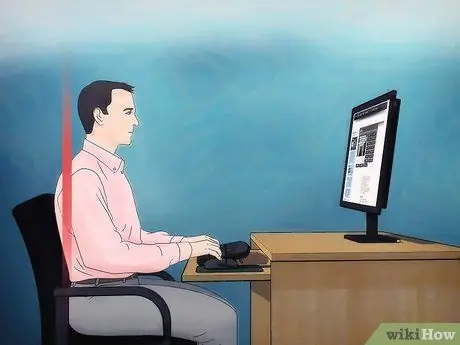
Etapa 1. Certifique-se de que suas costas estejam apoiadas
Ao digitar, é importante escolher uma cadeira que forneça suporte para as costas. Os melhores tipos de cadeiras têm um encosto ligeiramente curvo para ajudar a manter a curvatura normal da coluna. Seria melhor se você usasse uma cadeira com uma almofada perto da parte inferior das costas para fornecer suporte para a região lombar.
- Você pode preferir uma posição ligeiramente reclinada em uma cadeira para ajudar a reduzir o estresse nas costas. No entanto, lembre-se de que a digitação reclinada pode sobrecarregar seus ombros e pescoço. Empurrar a cadeira para mais perto da mesa pode ajudar a aliviar um pouco a pressão.
- Se sua cadeira não tiver uma almofada para apoiar a parte inferior das costas, você pode colocar um pequeno travesseiro entre suas costas e a cadeira para obter suporte adicional.
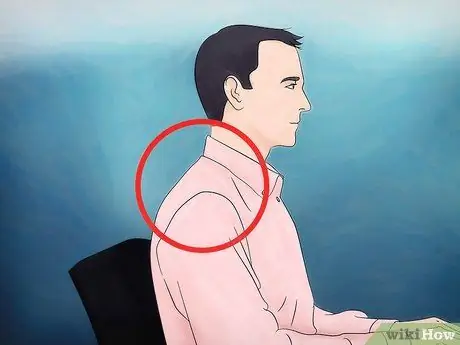
Etapa 2. Verifique se o pescoço e os ombros estão relaxados
Ao sentar-se em uma cadeira para digitar, certifique-se de que seus ombros e pescoço estejam relaxados. Geralmente, você pode fazer isso sentando-se com as costas apoiadas no encosto de uma cadeira. Essa posição ajudará a apoiar o pescoço e os ombros, para que você não precise pressioná-los para mantê-los em pé.
Se você não tiver certeza se seus ombros estão relaxados, tente inspirar e expirar lentamente. A posição dos ombros que cai naturalmente quando você expira geralmente indica que eles estão relaxados
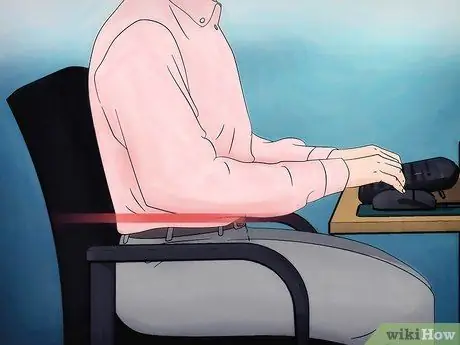
Etapa 3. Mantenha os cotovelos próximos ao corpo
Quando estiver confortável sentado em uma cadeira, certifique-se de que seus cotovelos estão próximos ao corpo. Você pode usar uma cadeira com apoios de braços ajustáveis para facilitar o posicionamento dos cotovelos ao lado do corpo.
Você não precisa usar apoios de braço se não quiser. Apenas certifique-se de que seus cotovelos fiquem próximos ao corpo, mesmo sem apoio extra
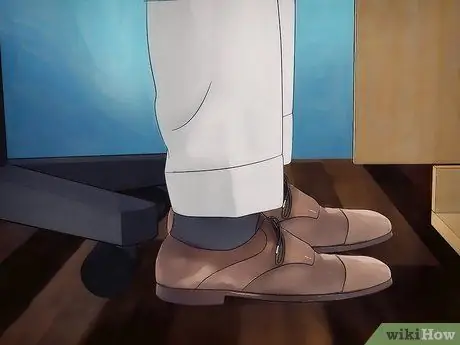
Etapa 4. Certifique-se de que seus pés estejam apoiados no chão
Depois de encontrar uma posição confortável na cadeira, é uma boa ideia sentar-se ereto com os pés apoiados no chão para apoiar a parte inferior do corpo. Cruzar as pernas ou dobrá-las sob o corpo dificultará a manutenção da postura adequada. Se você tiver uma cadeira ajustável, coloque-a de forma que seus pés toquem o chão confortavelmente.
Se a altura da cadeira não for ajustável, pode ser necessário comprar um apoio para os pés ergonômico que torne mais fácil manter os pés apoiados no chão

Etapa 5. Mantenha os pulsos e as palmas das mãos fora da mesa
Não coloque os pulsos ou as palmas das mãos sobre uma mesa ou superfície onde o teclado foi colocado, se quiser digitar com mais rapidez e precisão. Certifique-se de que seus pulsos e palmas estejam levantados, mas tente não dobrá-los para cima ou para baixo, pois isso pode causar desconforto. Em vez disso, coloque o pulso em uma posição neutra, com o polegar alinhado com o antebraço e o pulso ligeiramente dobrado para trás para que fique nivelado com o teclado.
- Alguns teclados e bandejas de teclado vêm com almofadas de pulso, mas não fornecem um lugar para descansar seu pulso durante a digitação. As almofadas são fornecidas como um local para descansar o pulso quando você não estiver digitando. Se você precisar descansar sua mão em uma almofada, tente colocar a palma da mão, não o pulso, ali.
- Se a cadeira tiver apoios de braços ajustáveis, ajuste-os de forma que os antebraços fiquem paralelos ao chão.

Etapa 6. Certifique-se de que o teclado esteja na altura correta
Para digitar com eficácia, o teclado deve estar diretamente acima do colo, que na verdade é mais baixo do que a altura a que a maioria das pessoas está acostumada. Colocar o teclado nesta altura tem a vantagem de permitir que você incline os braços para baixo de forma que os cotovelos formem um ângulo aberto de 90 graus.
- Pode ser necessário adquirir um teclado ajustável e bandeja de mouse para fixá-los à sua mesa ou área de trabalho. Dessa forma, você pode posicionar o teclado na altura mais confortável.
- Se você não tiver uma bandeja para teclado, tente ajustar a altura da cadeira para tornar sua posição mais confortável.






